- Partie 1. Comment restaurer l'iPhone aux paramètres d'usine via l'application Paramètres
- Partie 2. Comment restaurer l'iPhone aux paramètres d'usine à l'aide de FoneLab iPhone Cleaner
- Partie 3. Comment restaurer l'iPhone aux paramètres d'usine via iTunes/Finder
- Partie 4. FAQ sur la restauration des paramètres d'usine de l'iPhone
Effacez facilement et définitivement tous les contenus et paramètres de votre iPhone, iPad ou iPod.
- Effacer les fichiers indésirables de l'iPhone
- Effacer le cache de l'iPad
- Effacer les cookies de safari pour iPhone
- Effacer le cache de l'iPhone
- Effacer la mémoire de l'iPad
- Effacer l'historique de Safari pour iPhone
- Supprimer les contacts de l'iPhone
- Supprimer la sauvegarde iCloud
- Supprimer les courriels de l'iPhone
- Supprimer iPhone WeChat
- Supprimer l'iPhone WhatsApp
- Supprimer les messages iPhone
- Supprimer des photos iPhone
- Supprimer la liste de lecture iPhone
- Supprimer le code d'accès à l'iPhone Restrctions
Comment réinitialiser correctement l'iPhone avec les 5 meilleures options
 Mis à jour par Boey Wong / 25 déc.2023 09:20
Mis à jour par Boey Wong / 25 déc.2023 09:20Un iPhone peut-il restaurer les paramètres d’usine ? Ma mère m'a offert un nouvel iPhone et m'a dit que je devrais donner l'ancien à mon jeune frère. Ainsi, je souhaite d'abord le restaurer aux paramètres d'usine. De cette façon, toutes mes traces seront supprimées de l’appareil et il pourra l’utiliser comme s’il était neuf. J'espère que quelqu'un pourra lister les procédures que je dois suivre pour restaurer correctement l'iPhone.
Restaurer un iPhone aux paramètres d'usine signifie effacer tout son contenu et ses paramètres, le faisant paraître nouveau. L'appareil sera comme lorsque vous l'avez acheté pour la première fois et vous ne verrez plus aucune trace de la façon dont vous l'avez utilisé auparavant. Ainsi, restaurer l'appareil aux paramètres d'usine est très efficace si vous envisagez de vendre ou de donner l'iPhone. Ou même si vous souhaitez uniquement le nettoyer.
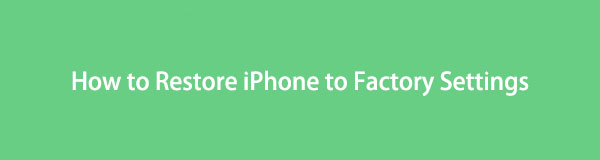
Cependant, cela représente un risque puisqu’un problème peut survenir à tout moment. Par conséquent, nous avons préparé les techniques officielles et professionnelles pour restaurer un iPhone aux paramètres d'usine. En plongeant dans les informations ci-dessous, vous connaîtrez les étapes appropriées pour mettre en œuvre correctement les stratégies de restauration. Vous serez guidé tout au long du processus sécurisé, alors soyez à l'aise et comptez sur les instructions dès maintenant.

Liste de guide
- Partie 1. Comment restaurer l'iPhone aux paramètres d'usine via l'application Paramètres
- Partie 2. Comment restaurer l'iPhone aux paramètres d'usine à l'aide de FoneLab iPhone Cleaner
- Partie 3. Comment restaurer l'iPhone aux paramètres d'usine via iTunes/Finder
- Partie 4. FAQ sur la restauration des paramètres d'usine de l'iPhone
Partie 1. Comment restaurer l'iPhone aux paramètres d'usine via l'application Paramètres
Chaque fois que vous modifiez les opérations sur votre iPhone, cela se fait presque toujours dans l'application Paramètres. Il en va de même lors de la restauration d'un iPhone aux paramètres d'usine. En naviguant dans l'interface Paramètres, vous pourrez atteindre votre objectif grâce aux options de réinitialisation. C'est la technique officielle si vous souhaitez tout effacer sur l'iPhone, y compris les fichiers multimédias, les applications, les autres types de données et les paramètres. Par conséquent, le processus doit être simple et rapide, vous permettant de profiter plus tôt de l’iPhone amélioré et récemment restauré.
Suivez les instructions ci-dessous pour savoir comment restaurer les paramètres d'usine dans l'application Paramètres de l'iPhone :
Étape 1Localisez votre Paramètres sur l'écran d'accueil de l'iPhone et appuyez dessus pour afficher l'interface de l'application. Ensuite, ouvrez le Général et faites défiler les options jusqu'à la zone la plus basse du Transférer ou réinitialiser l'iPhone l’option est affichée.
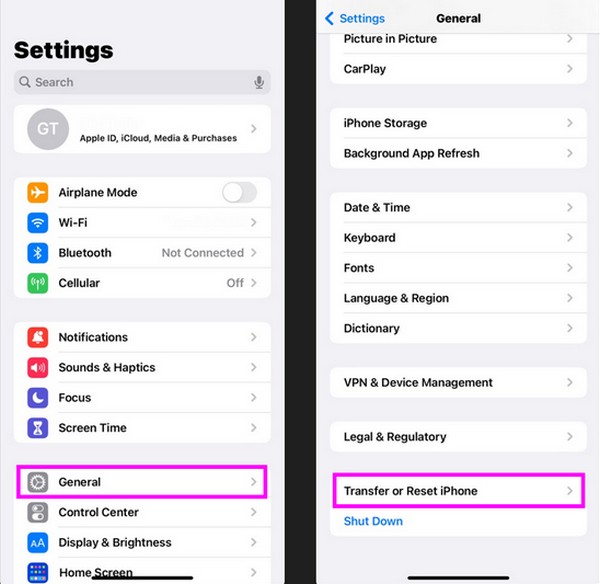
Étape 2Appuyez dessus et lorsque les sélections de réinitialisation apparaissent, cochez la case Effacer contenu et réglages languette. Ensuite, appuyez sur Continuer et procédez aux autres options en conséquence. Une fois le processus de réinitialisation terminé, votre iPhone redémarrera et sera restauré aux paramètres d'usine.
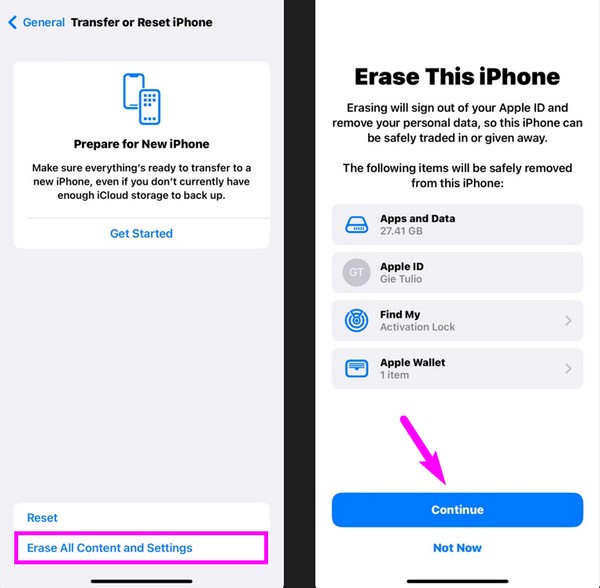
Partie 2. Comment restaurer l'iPhone aux paramètres d'usine à l'aide de FoneLab iPhone Cleaner
Une autre façon de restaurer votre iPhone aux paramètres d'usine consiste à utiliser un outil de nettoyage professionnel comme Nettoyeur d'iPhone FoneLab. Ce programme nettoie facilement votre appareil en effaçant les fichiers, fichiers indésirables et applications indésirables. De la même manière, il élimine tout le contenu et les paramètres de votre appareil si vous souhaitez restaurer l'iPhone aux paramètres d'usine. En attendant, vous pouvez garantir que ce programme est le plus sûr que vous ayez jamais découvert, car il offre le plus de sécurité parmi les programmes de nettoyage que nous avons testés. Il prend également en charge de nombreux appareils en plus d'un iPhone.
FoneEraser pour iOS est le meilleur nettoyeur de données iOS qui peut facilement effacer complètement et définitivement tous les contenus et paramètres sur iPhone, iPad ou iPod.
- Nettoyez les données indésirables de votre iPhone, iPad ou iPod touch.
- Effacez les données rapidement avec un écrasement unique, ce qui peut vous faire gagner du temps pour de nombreux fichiers de données.
De plus, FoneLab iPhone Cleaner est digne de confiance en ce qui concerne la suppression de données. Si vous avez l’intention de supprimer seulement quelques données mais que vous ne souhaitez pas tout effacer, ses autres fonctionnalités vous seront utiles. Par exemple, il propose une fonctionnalité Libérer de l'espace qui vous permet de effacer les fichiers indésirables, désinstaller des applications, supprimez les fichiers volumineux et nettoyez les photos de l'iPhone. Ensuite, faites confiance au programme pour les éliminer définitivement, empêchant ainsi les autres de voir vos données effacées.
Identifiez les instructions sûres ci-dessous comme exemple de restauration des paramètres d'usine d'un iPhone avec Nettoyeur d'iPhone FoneLab:
Étape 1Recherchez le site officiel de FoneLab iPhone Cleaner via votre navigateur pour que l'onglet Téléchargement gratuit se matérialise sur sa page. Une fois trouvés, cliquez dessus et les fichiers seront automatiquement enregistrés dans le dossier Téléchargements de votre ordinateur. Accédez-y à partir de là pour gérer rapidement l'installation, en quelques secondes seulement. Lorsque vous êtes prêt, démarrez le nettoyeur pour qu'il s'exécute sur le bureau.
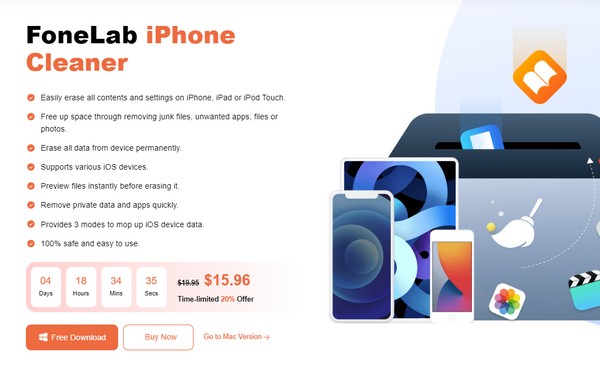
Étape 2L'interface initiale du nettoyeur nécessitera un câble USB pour connecter l'iPhone à l'ordinateur. De cette façon, le programme peut reconnaître votre appareil et lire son contenu. Ensuite, passez au Effacer toutes les données dans le volet gauche de l’interface pour afficher la section des options de suppression de périphérique. Ensuite, choisissez votre niveau de sécurité préféré dans la partie supérieure de l'écran.
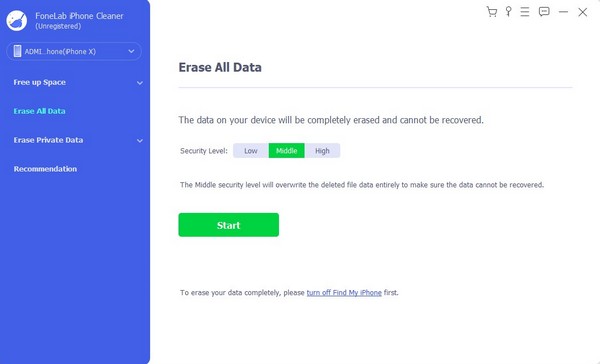
Étape 3La description de chaque niveau sera affichée en dessous en conséquence, alors lisez attentivement. Une fois prêt, cochez la case Accueil onglet et assurez-vous que Trouver mon la fonctionnalité est désactivée sur votre iPhone. Enfin, entrez 0000 dans le champ de texte de l'interface suivante et cliquez sur le bouton effacer pour restaurer votre iPhone aux paramètres d'usine.
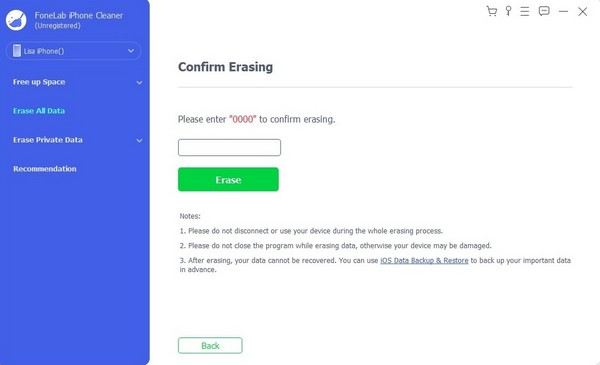
FoneEraser pour iOS est le meilleur nettoyeur de données iOS qui peut facilement effacer complètement et définitivement tous les contenus et paramètres sur iPhone, iPad ou iPod.
- Nettoyez les données indésirables de votre iPhone, iPad ou iPod touch.
- Effacez les données rapidement avec un écrasement unique, ce qui peut vous faire gagner du temps pour de nombreux fichiers de données.
Partie 3. Comment restaurer l'iPhone aux paramètres d'usine via iTunes/Finder
Naviguer sur iTunes ou le Finder sur votre ordinateur peut également aider à restaurer les paramètres d'usine de votre iPhone. Le programme iTunes sera disponible si votre ordinateur exécute Windows ou une ancienne version de macOS. Pendant ce temps, utilisez le Finder s’il exécute une version ultérieure de macOS. Comme les méthodes précédentes, restaurer votre iPhone via l’un ou l’autre de ces programmes n’est pas complexe et vous pouvez terminer le processus en peu de temps. Un câble USB n'est requis que pour la connexion de l'appareil.
Imitez le processus simple ci-dessous pour déterminer comment restaurer les paramètres d'usine de l'iPhone via iTunes ou le Finder :
Étape 1Ouvrez le programme pris en charge ou disponible sur votre ordinateur (iTunes ou Finder), puis utilisez un câble Lightning pour y connecter votre iPhone. Lorsque le programme détecte l'iPhone, le nom de votre appareil s'affichera sur l'interface, alors cliquez dessus pour afficher ses options et son contenu.
Étape 2Dans la section Général se trouvent les informations sur votre logiciel, ainsi que le Rechercher la mise à jour et restaurer l'iPhone les onglets sont ci-dessous. Choisir la Restaurer l'iPhone bouton, puis cliquez sur Restaurer dans la boîte de dialogue contextuelle pour confirmer la restauration des paramètres d'usine de votre appareil.
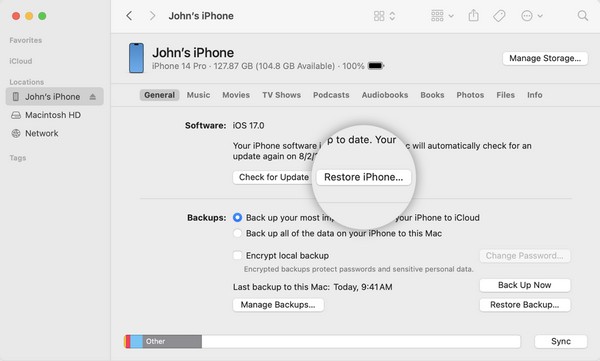
Si vous l'avez remarqué, cette méthode et les méthodes de la partie 1 ne proposent que des techniques de restauration de base. Ainsi, si vous préférez une stratégie avancée avec des fonctionnalités et des avantages supplémentaires, la procédure de la partie 2 est fortement recommandée, car elle offre davantage de fonctionnalités de nettoyage pour votre iPhone.
FoneEraser pour iOS est le meilleur nettoyeur de données iOS qui peut facilement effacer complètement et définitivement tous les contenus et paramètres sur iPhone, iPad ou iPod.
- Nettoyez les données indésirables de votre iPhone, iPad ou iPod touch.
- Effacez les données rapidement avec un écrasement unique, ce qui peut vous faire gagner du temps pour de nombreux fichiers de données.
Partie 4. FAQ sur la restauration des paramètres d'usine de l'iPhone
1. La restauration aux paramètres d'usine supprime-t-elle tout ?
Oui. La restauration de votre iPhone aux paramètres d'usine ramènera l'appareil aux paramètres d'usine, y compris l'absence du contenu de votre iPhone et le réinitialisera aux paramètres par défaut. Ainsi, toutes les personnalisations ou modifications que vous avez apportées disparaîtront et l'appareil sera comme neuf puisqu'il a été restauré à ses paramètres d'usine.
2. Comment puis-je réinitialiser les paramètres d'usine d'un iPhone verrouillé ?
Vous pouvez accéder à la fonctionnalité Find My à l'aide de votre identifiant Apple sur le site officiel iCloud. À partir de là, affichez les appareils liés à votre compte pour voir l'iPhone verrouillé que vous espérez réinitialiser. Une fois trouvé, choisissez le Effacer l'iphone option pour réinitialiser votre iPhone verrouillé aux paramètres d'usine.
La restauration de l'iPhone aux paramètres d'usine vous fera perdre tout le contenu de votre appareil, comme mentionné ci-dessus. Ainsi, réfléchissez-y attentivement avant de poursuivre le processus, ou utilisez un programme comme Nettoyeur d'iPhone FoneLab plutôt si votre objectif est de nettoyer.
FoneEraser pour iOS est le meilleur nettoyeur de données iOS qui peut facilement effacer complètement et définitivement tous les contenus et paramètres sur iPhone, iPad ou iPod.
- Nettoyez les données indésirables de votre iPhone, iPad ou iPod touch.
- Effacez les données rapidement avec un écrasement unique, ce qui peut vous faire gagner du temps pour de nombreux fichiers de données.
